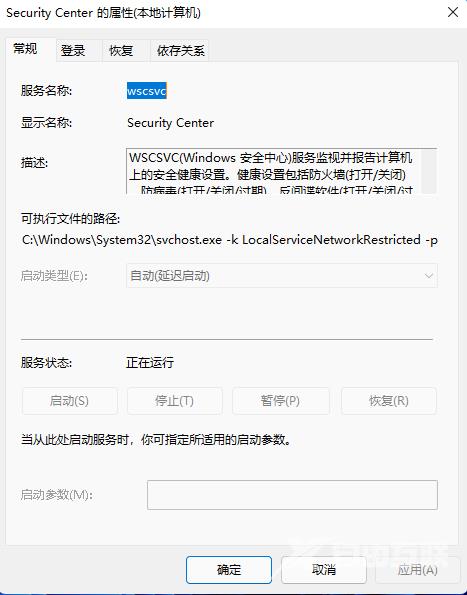win11提示无法安装程序解决方法是按Win+R组合快捷键,打开运行,在运行框中输入services.msc,最后再点击确定。然后,在打开服务列表后,找到Security Center,可以按s字母开头的服务进行
win11提示无法安装程序解决方法是按Win+R组合快捷键,打开运行,在运行框中输入services.msc,最后再点击确定。然后,在打开服务列表后,找到Security Center,可以按s字母开头的服务进行查找。接下来,在找到Security Center服务后鼠标左键双击打开,将启动类型修改为自动,再依次点击应用,再点击启动,最后再点击确定保存设置即可。
win11提示无法安装程序解决方法介绍相关推荐:win11更改触摸键盘主题更改方法介绍

1、首先,按Win+R组合快捷键,打开运行,在运行框中输入services.msc,最后再点击确定。
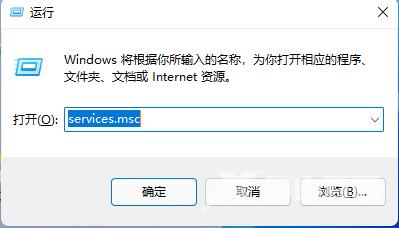
2、然后,在打开服务列表后,找到Security Center,可以按s字母开头的服务进行查找。
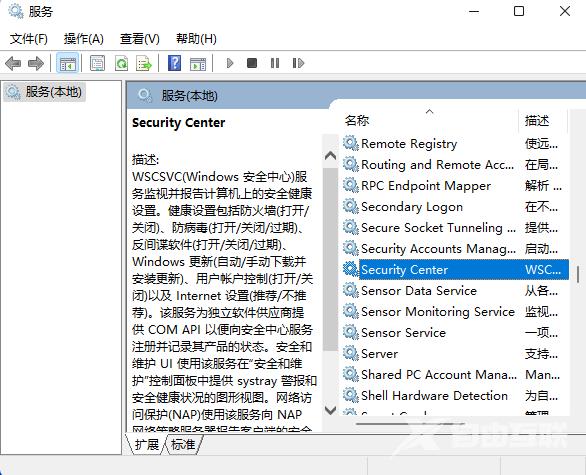
3、接下来,在找到Security Center服务后鼠标左键双击打开,将启动类型修改为自动,再依次点击应用,再点击启动,最后再点击确定保存设置即可。